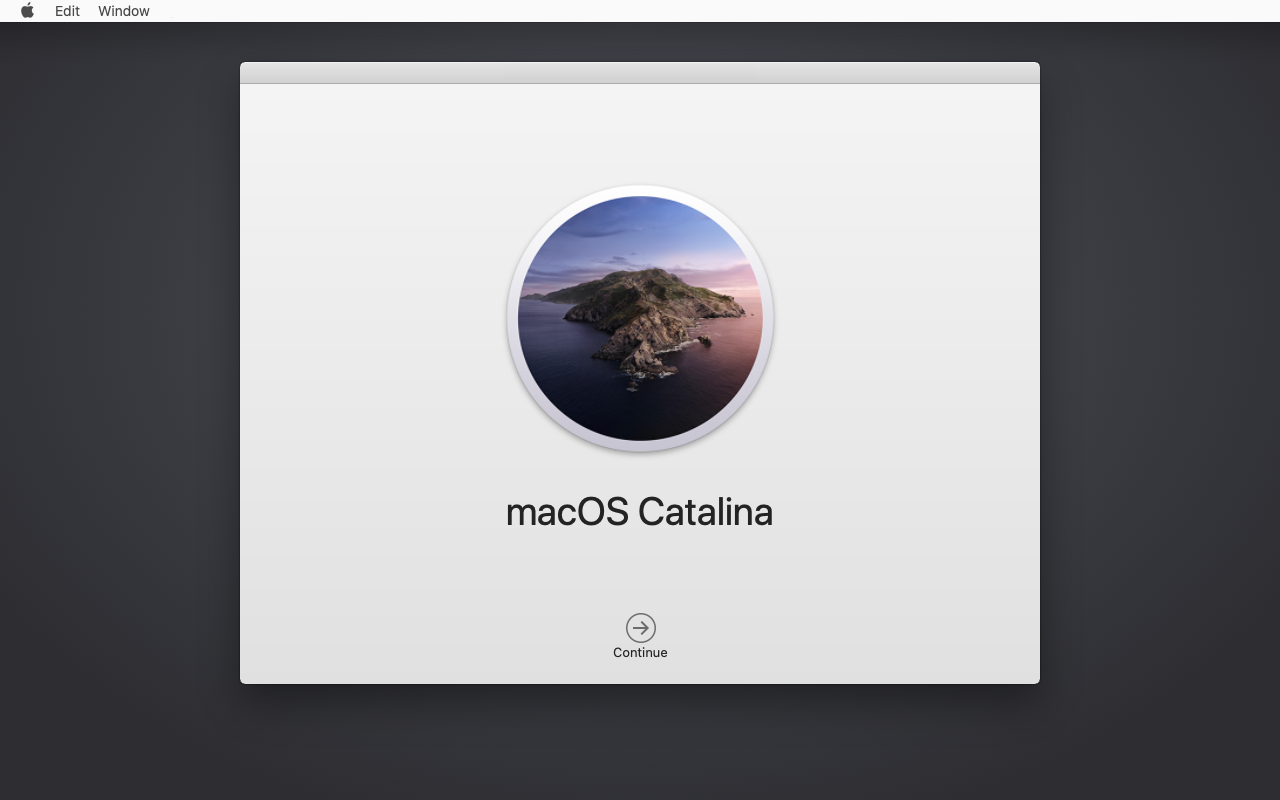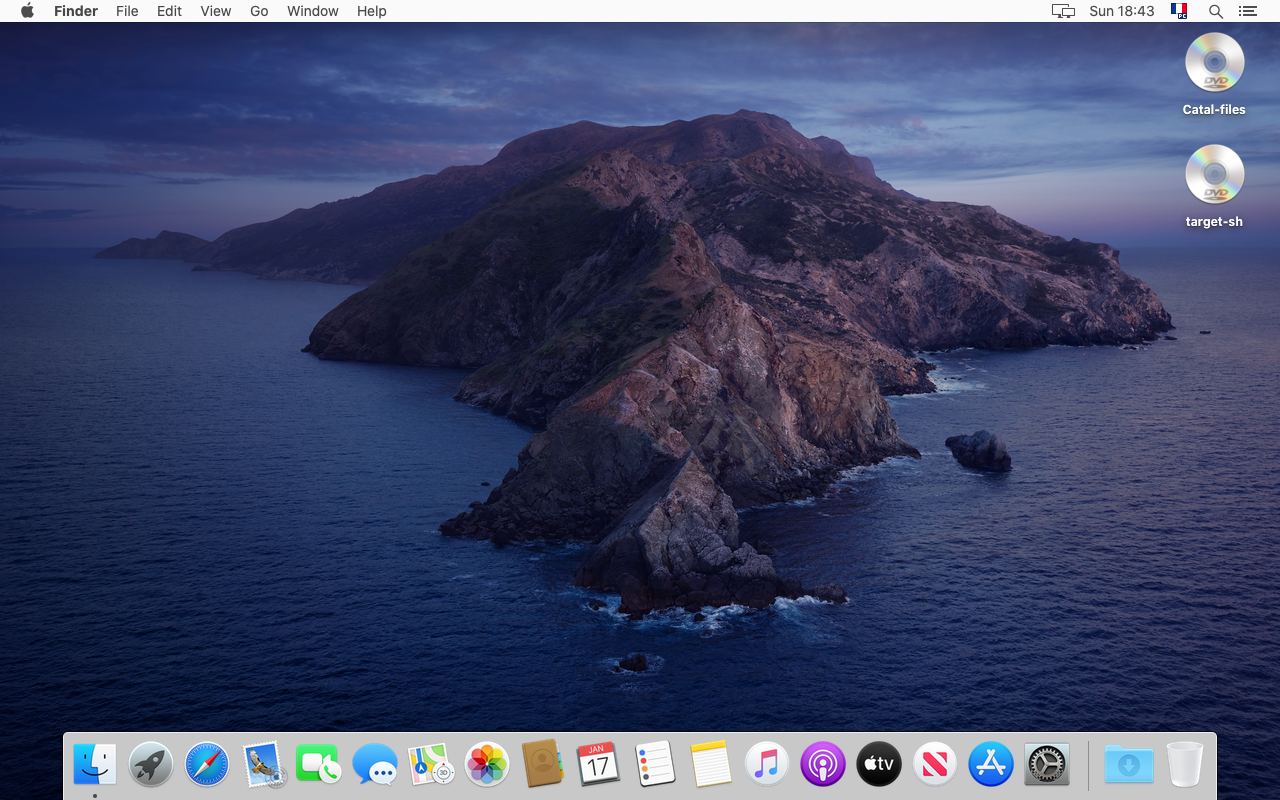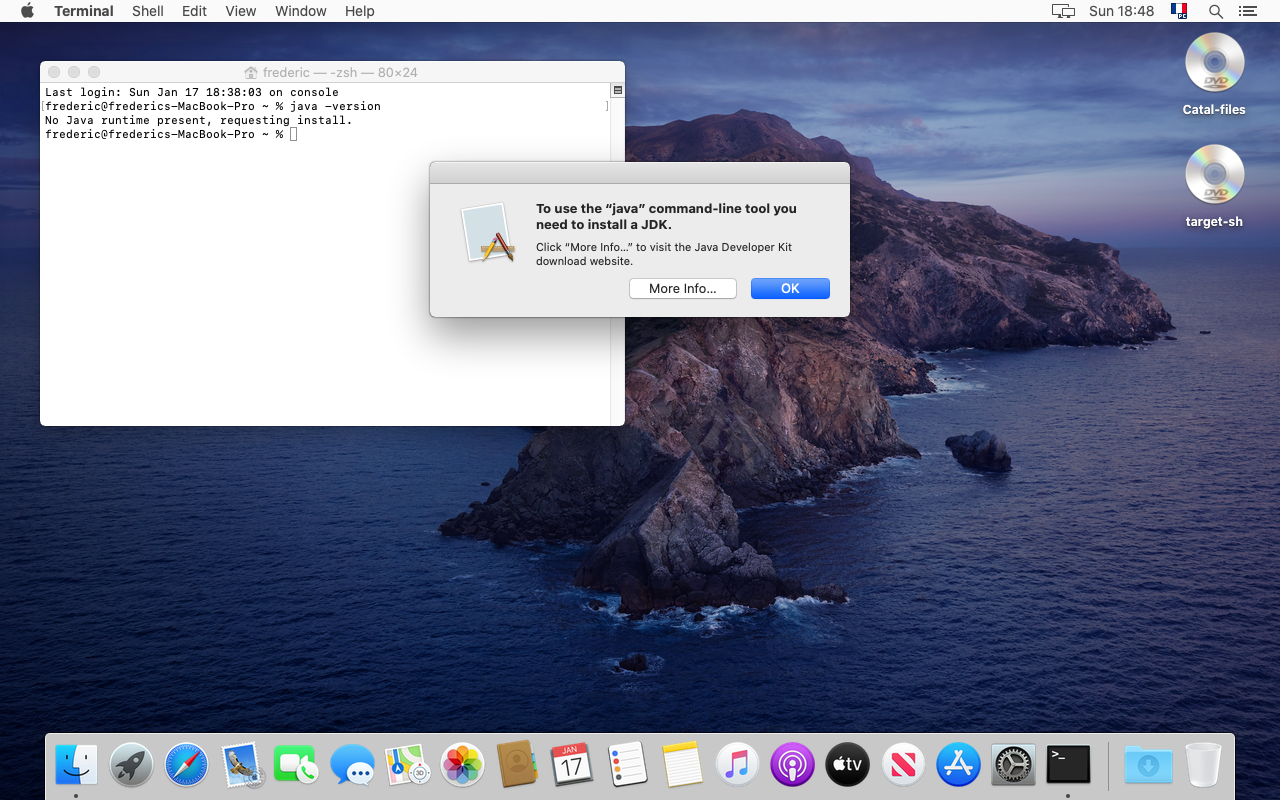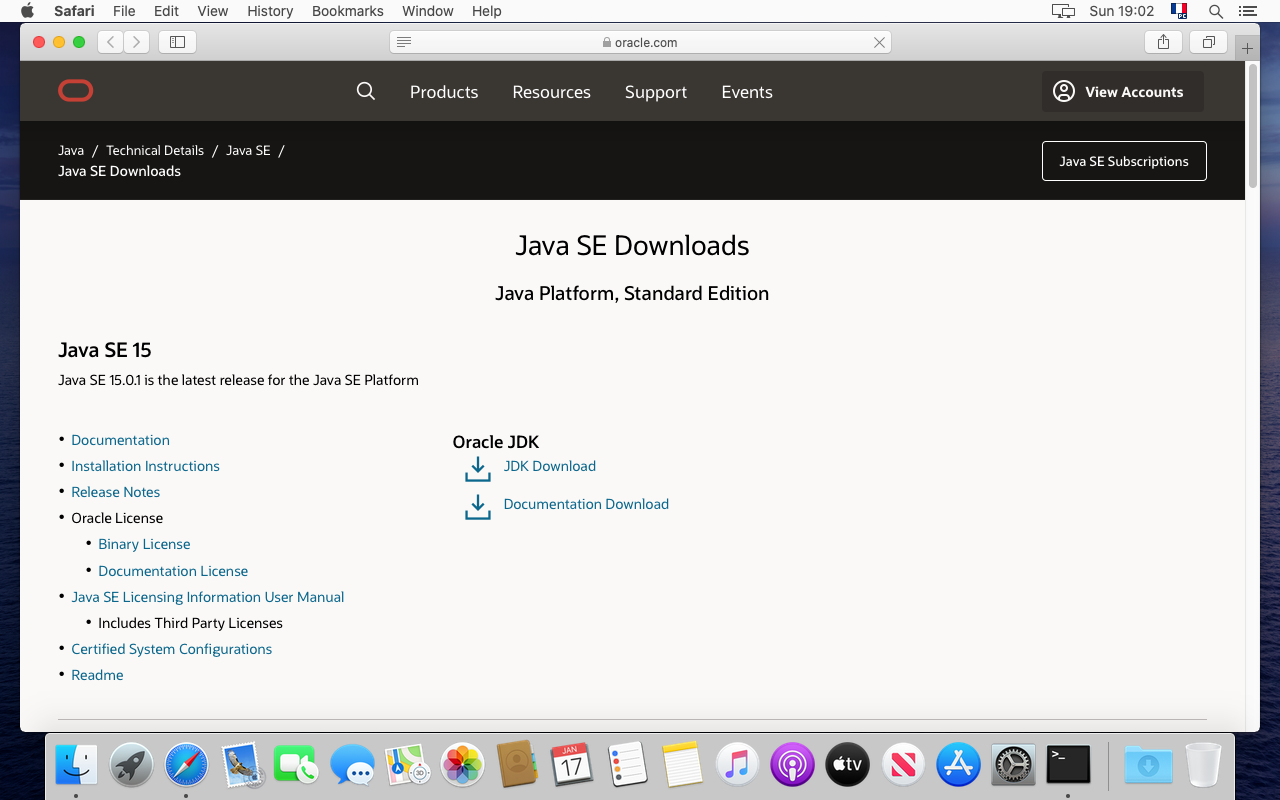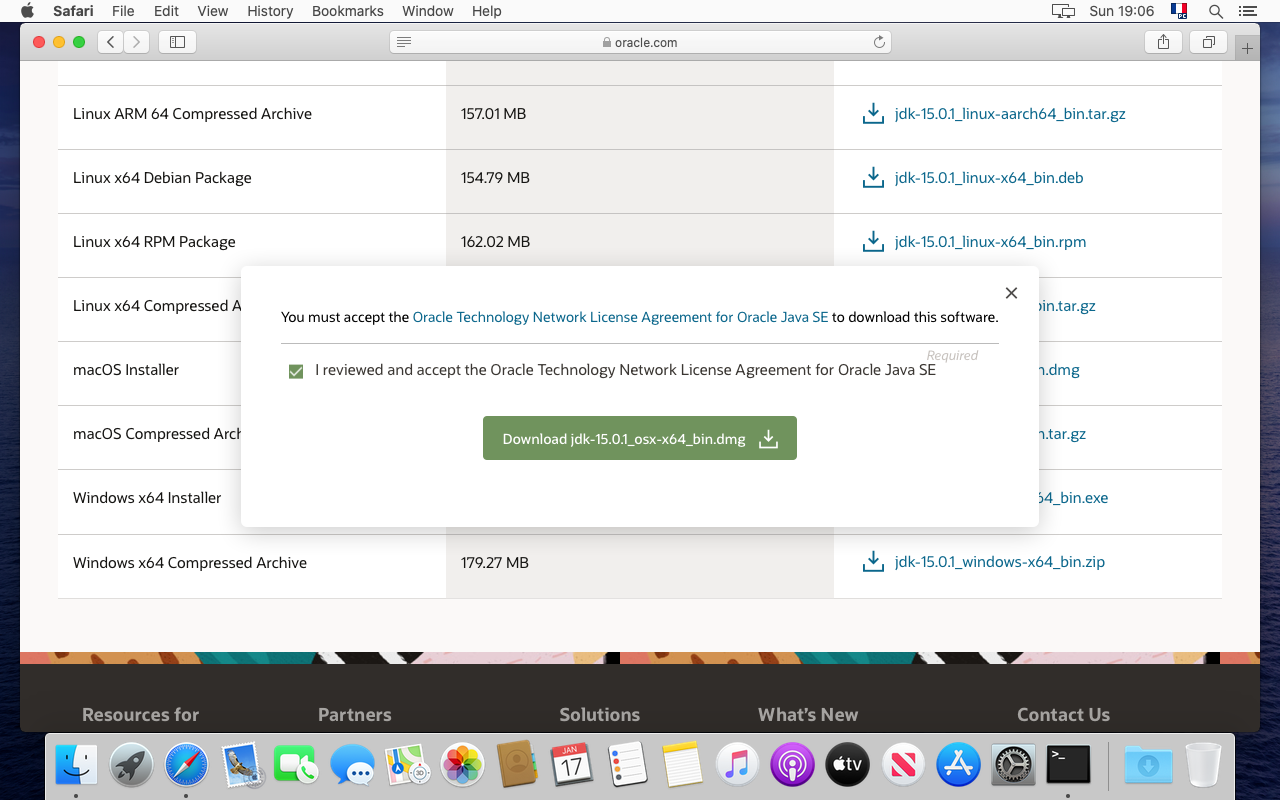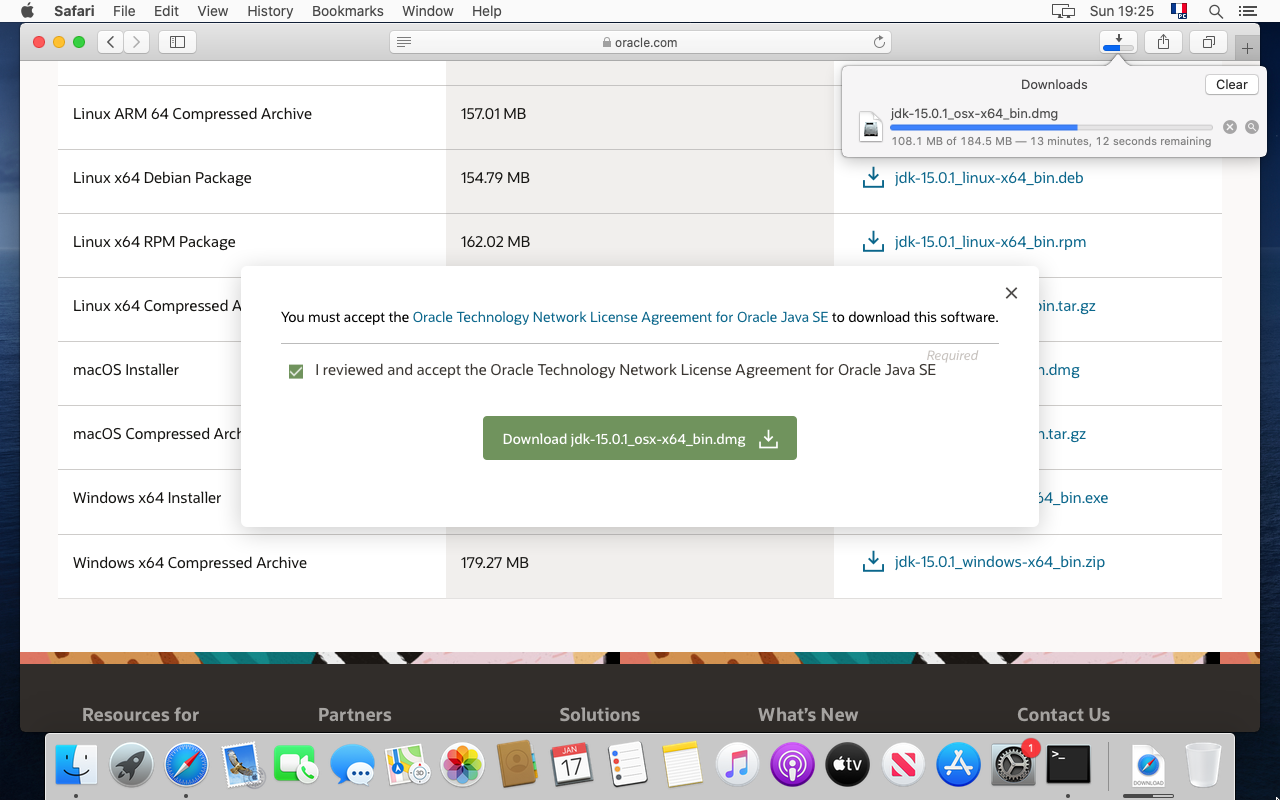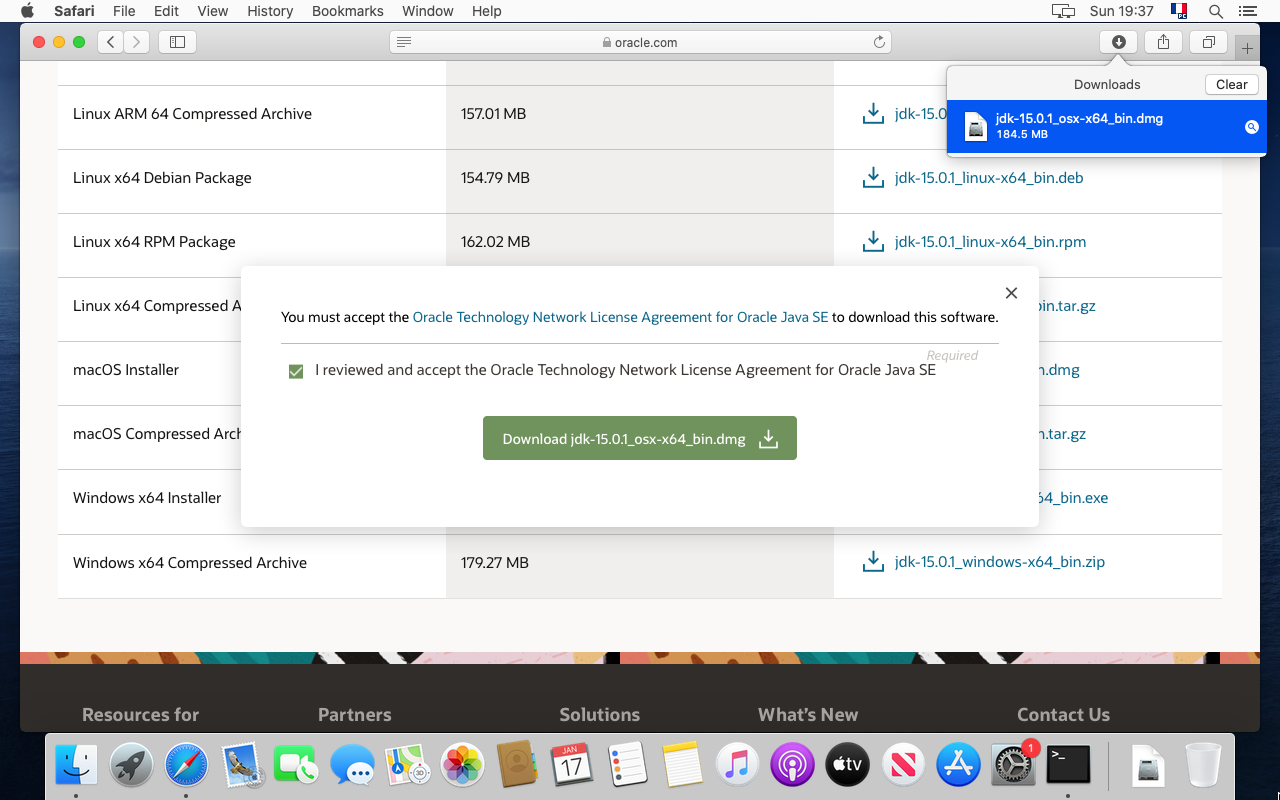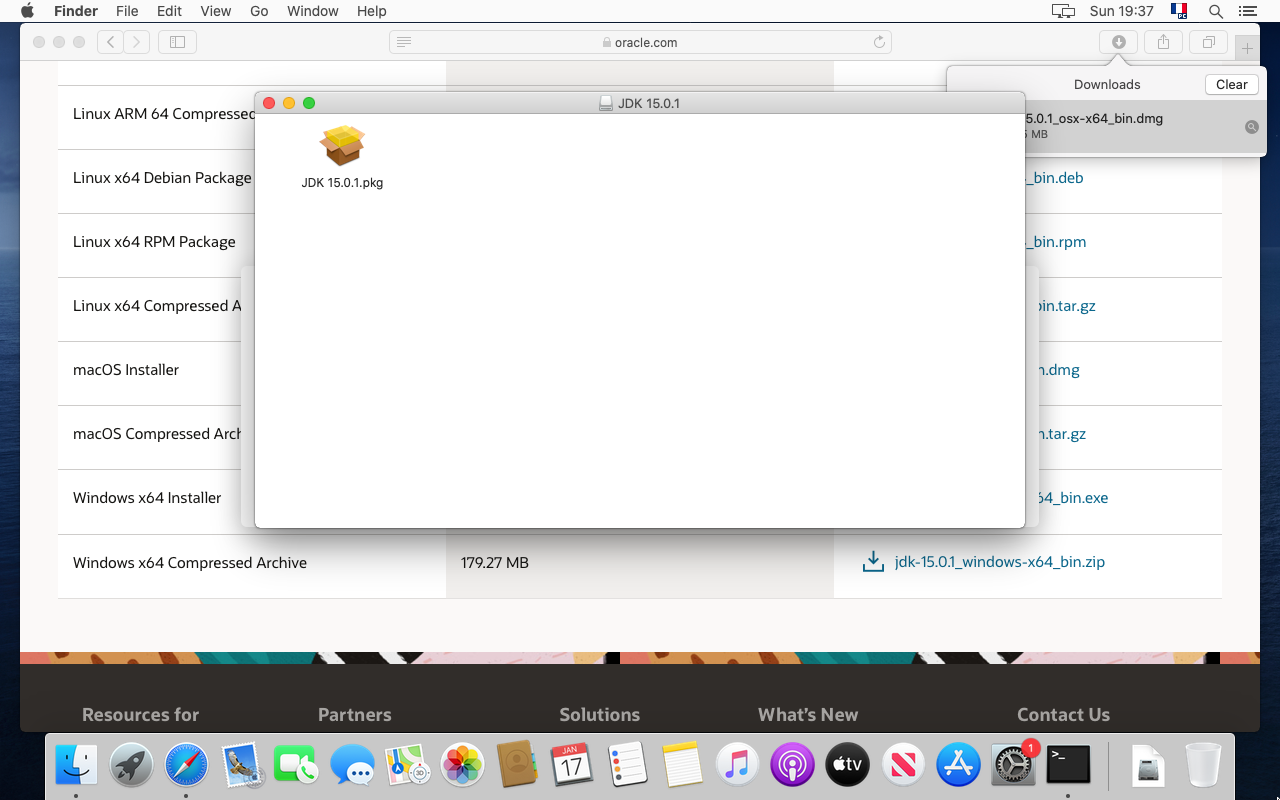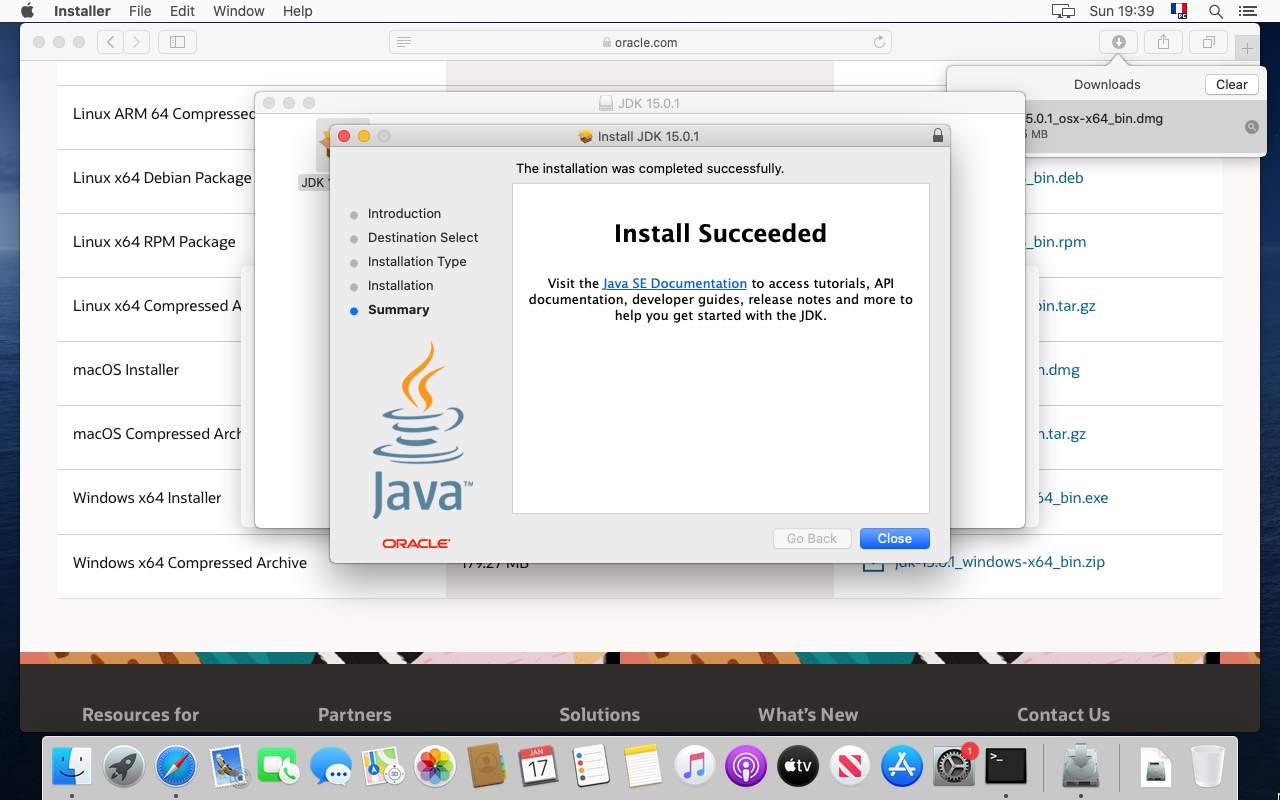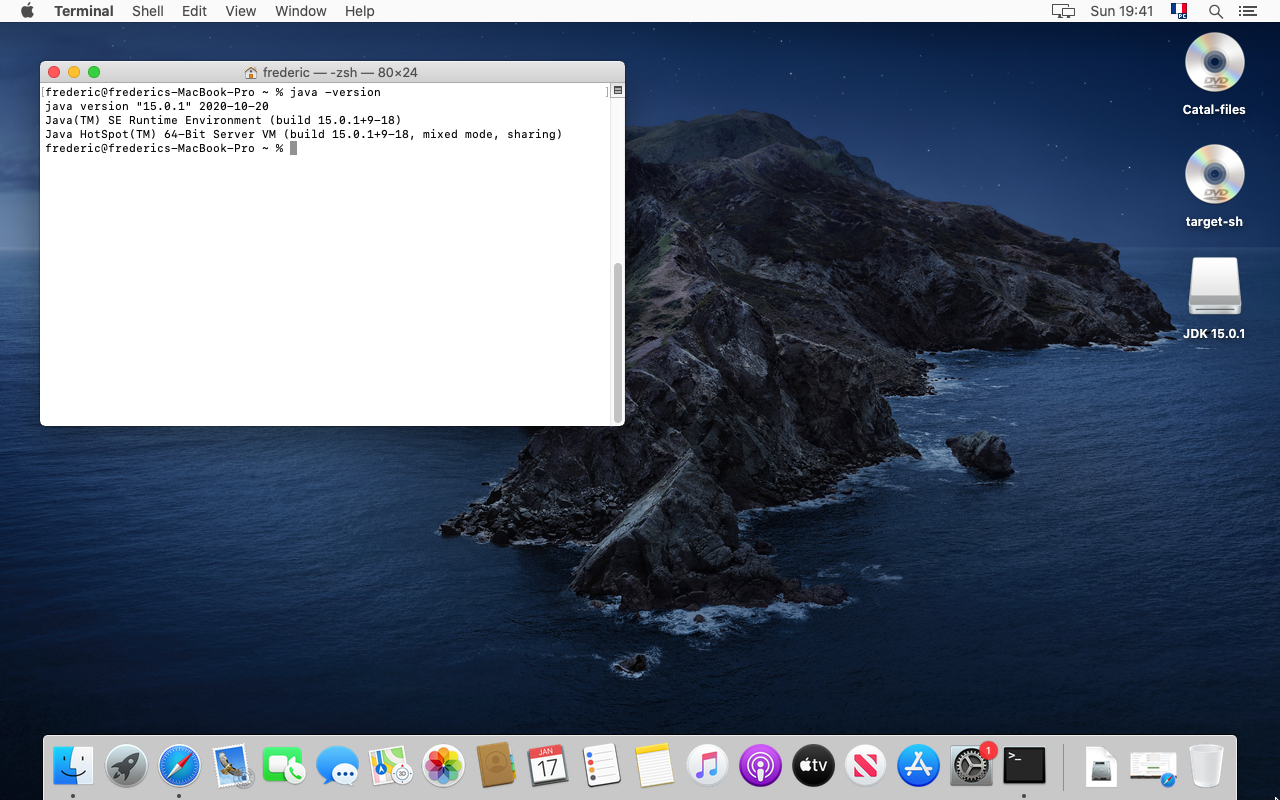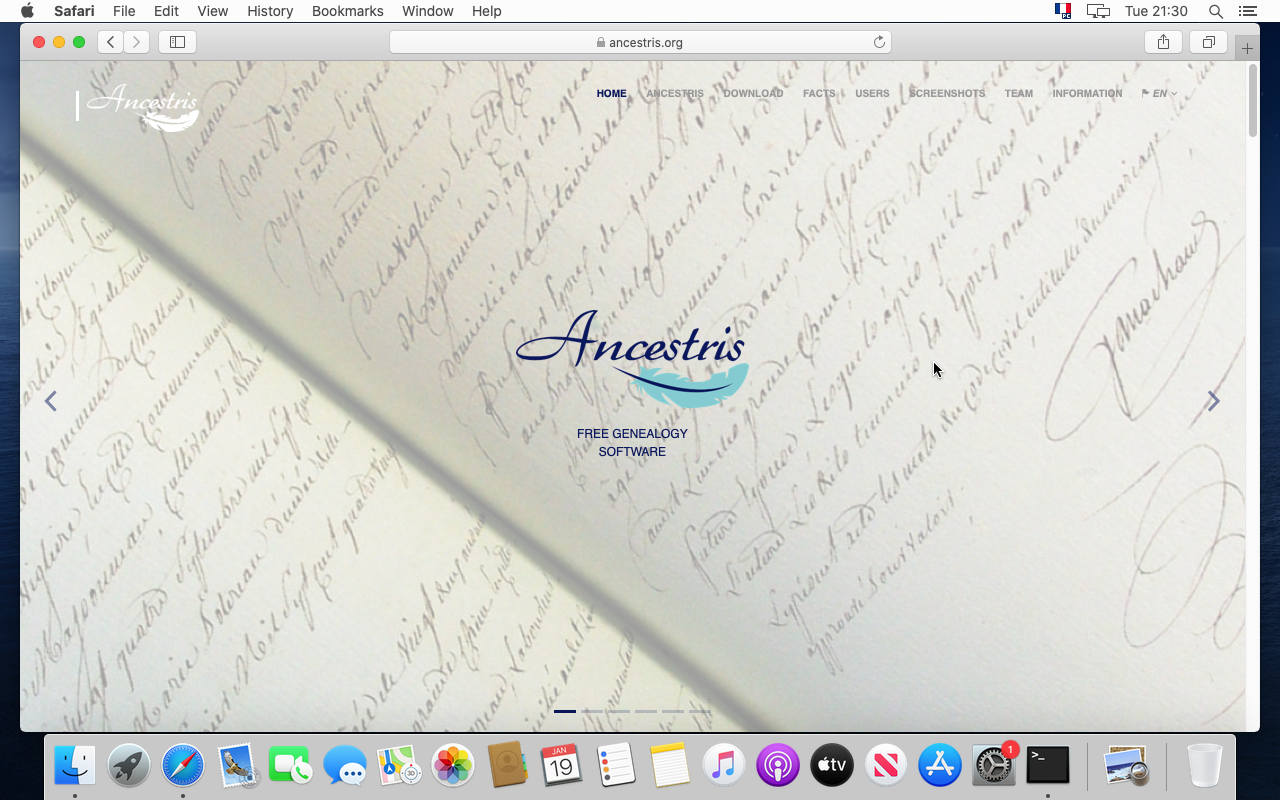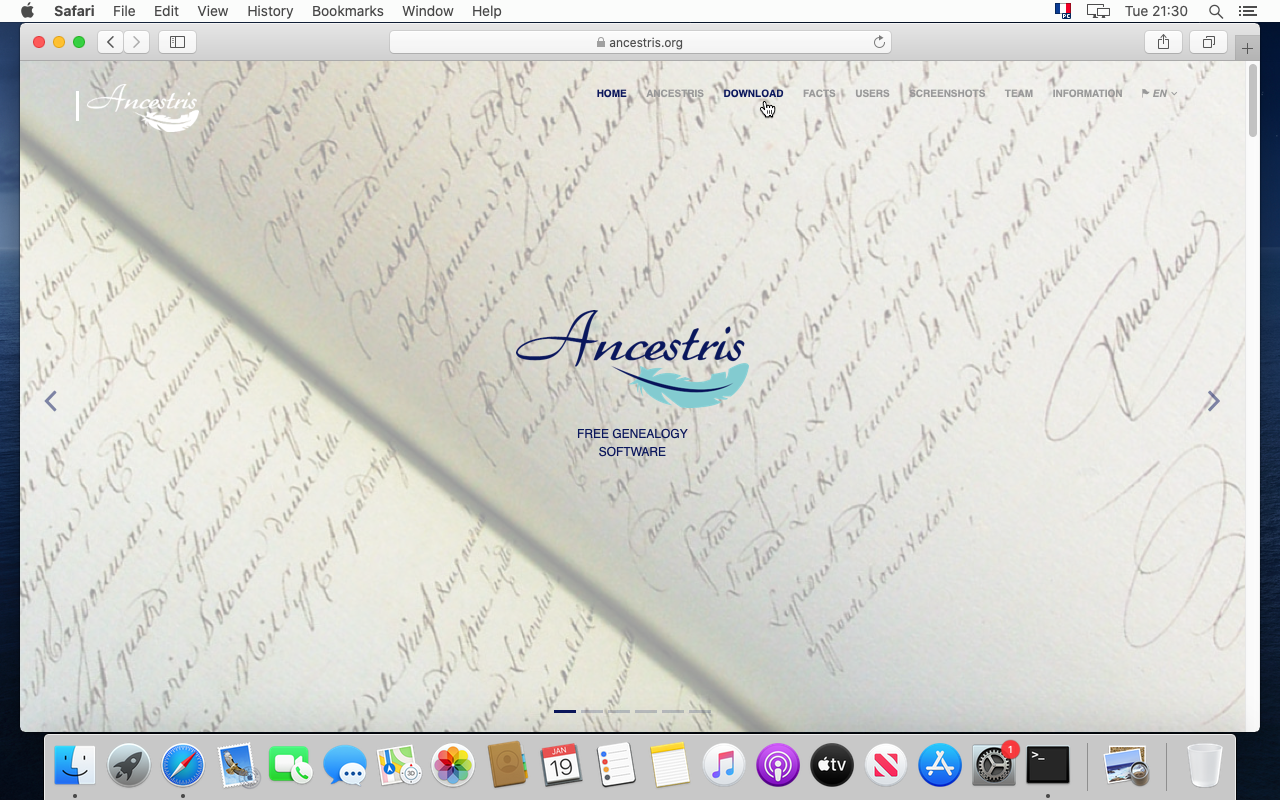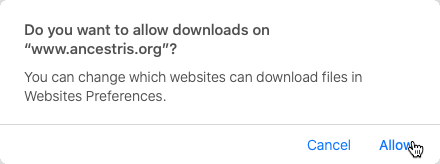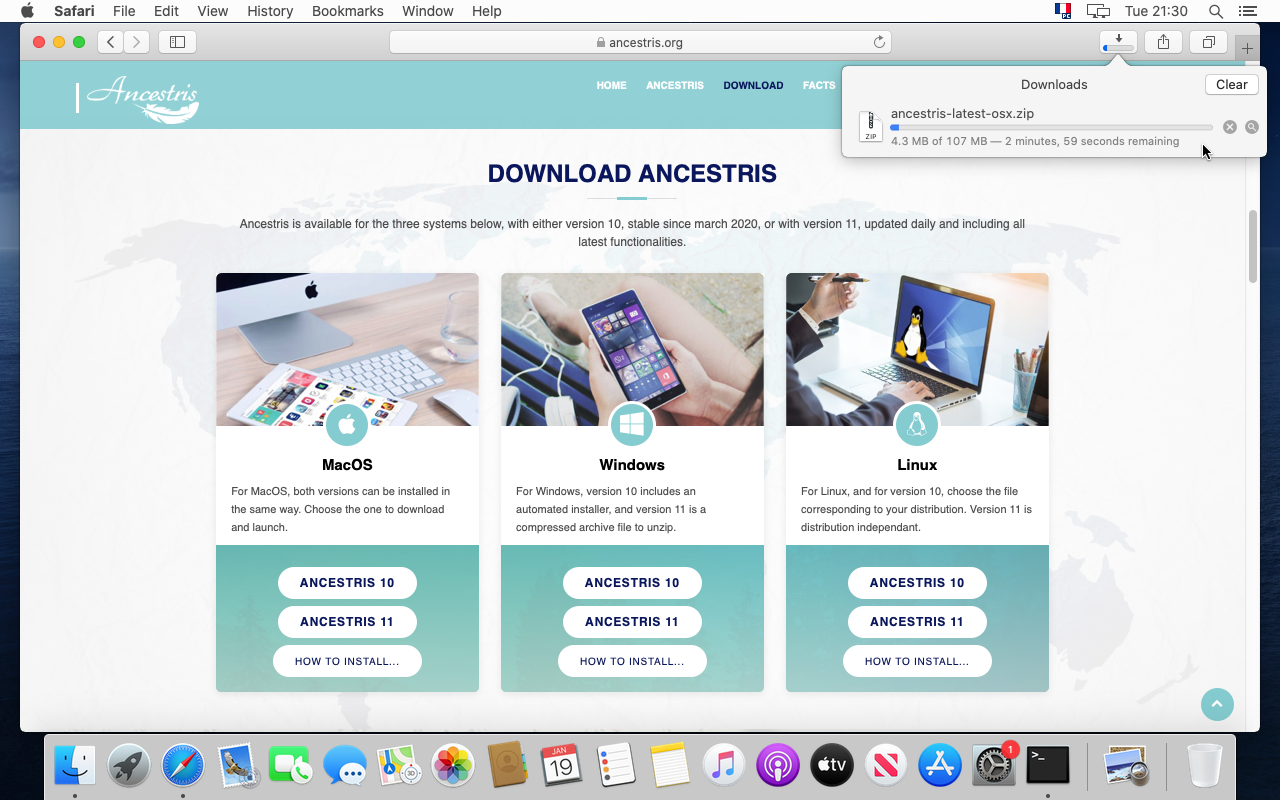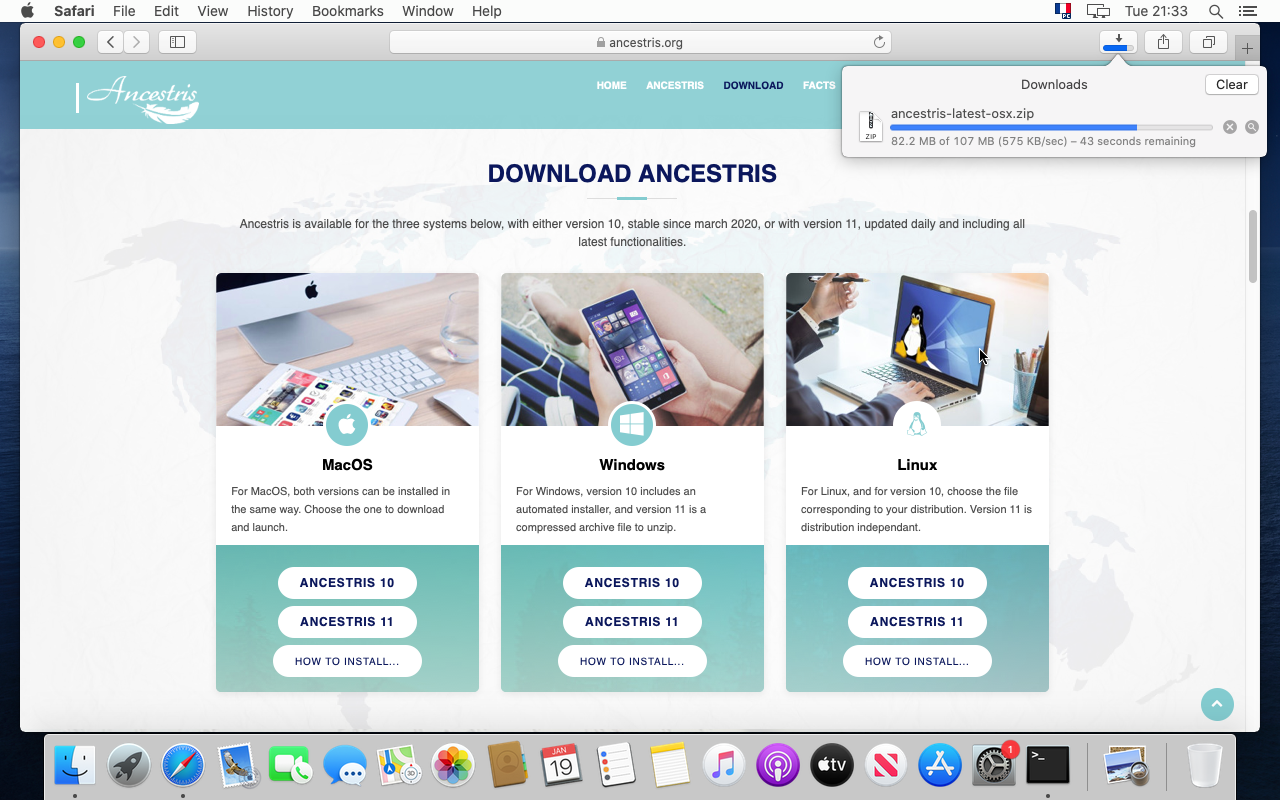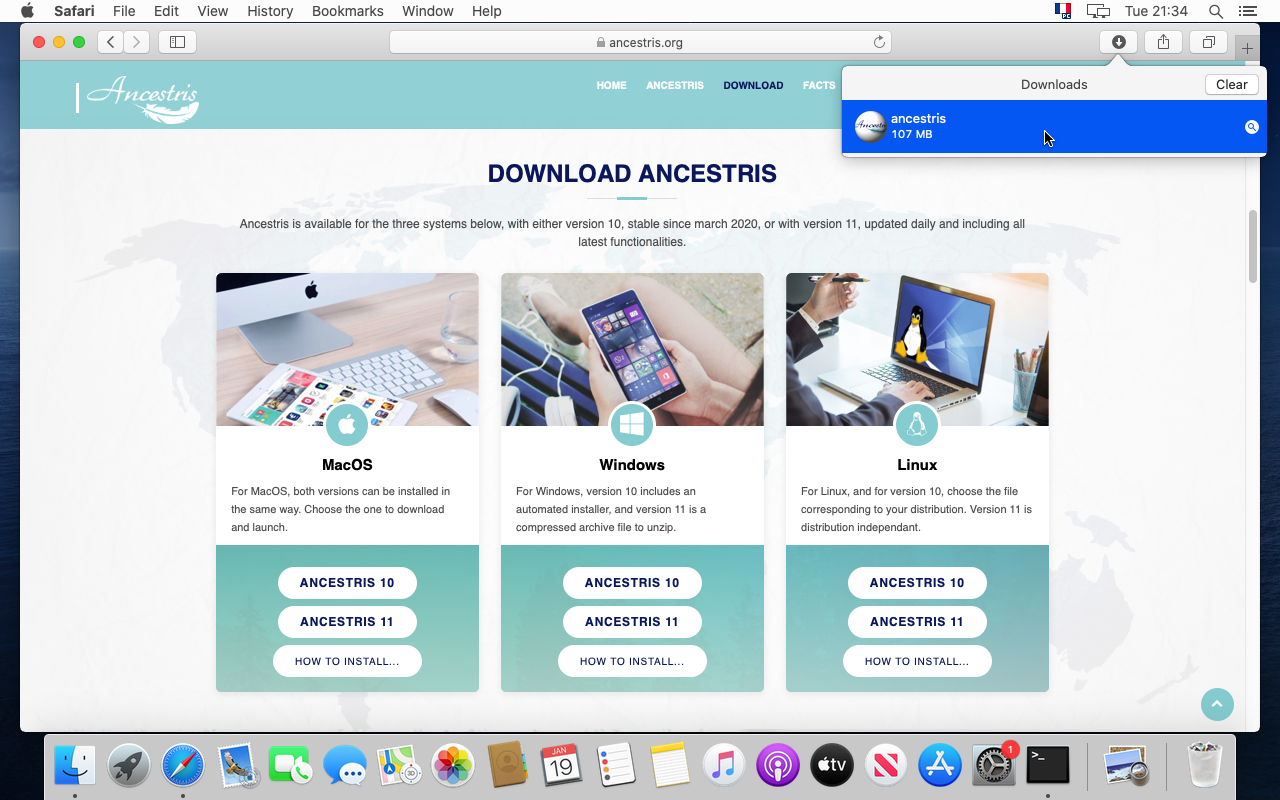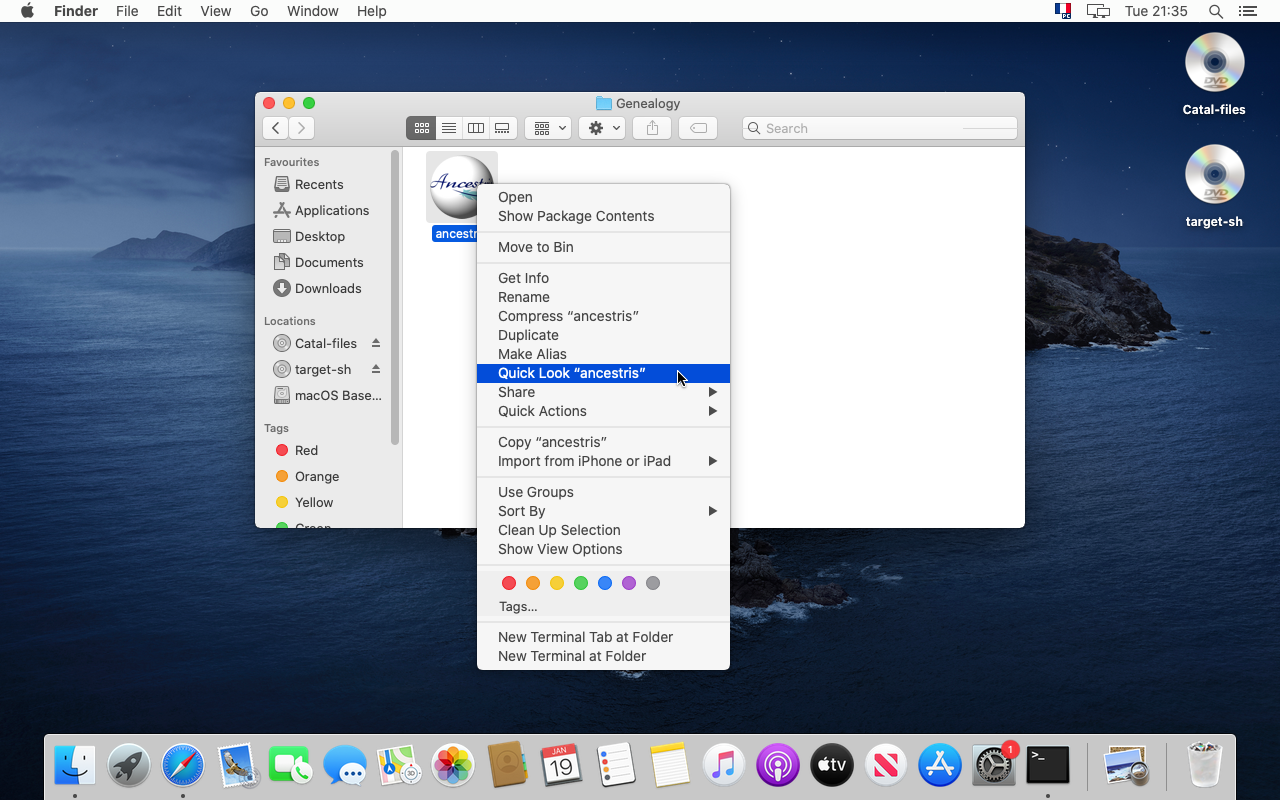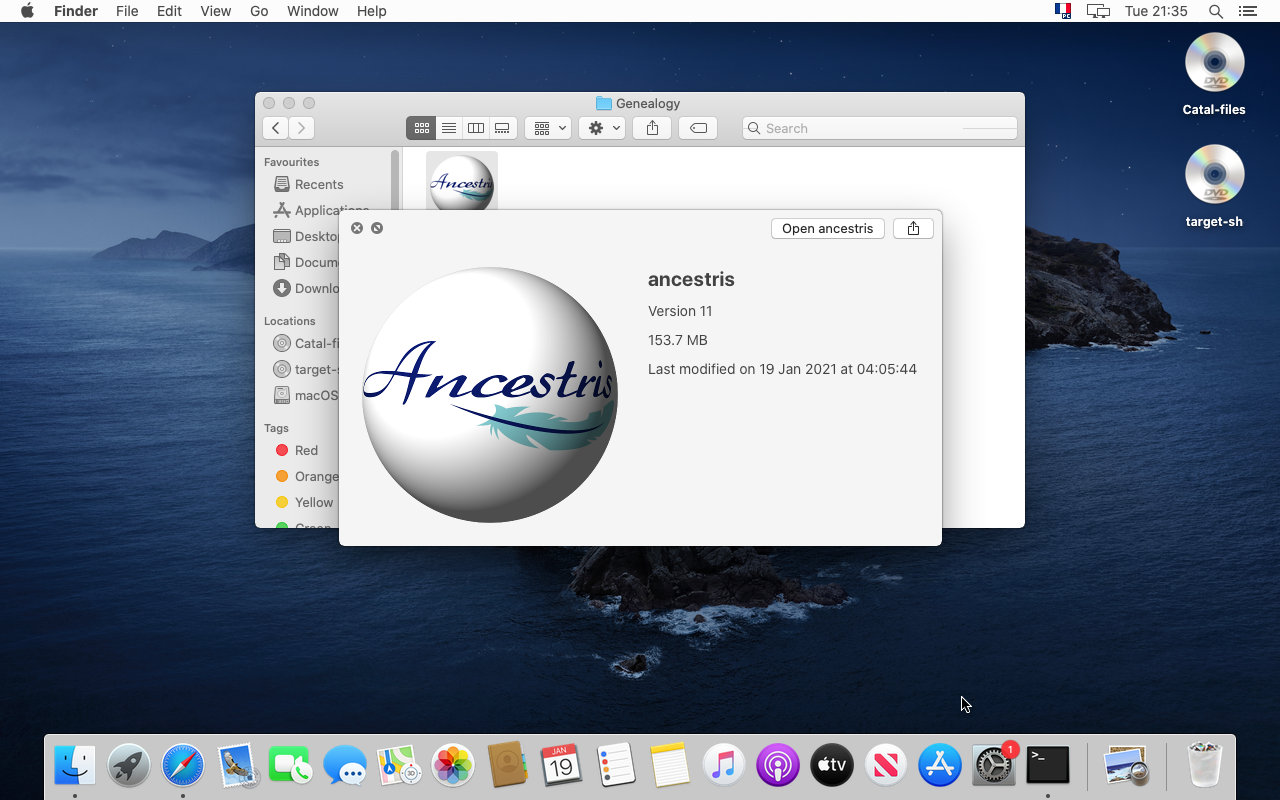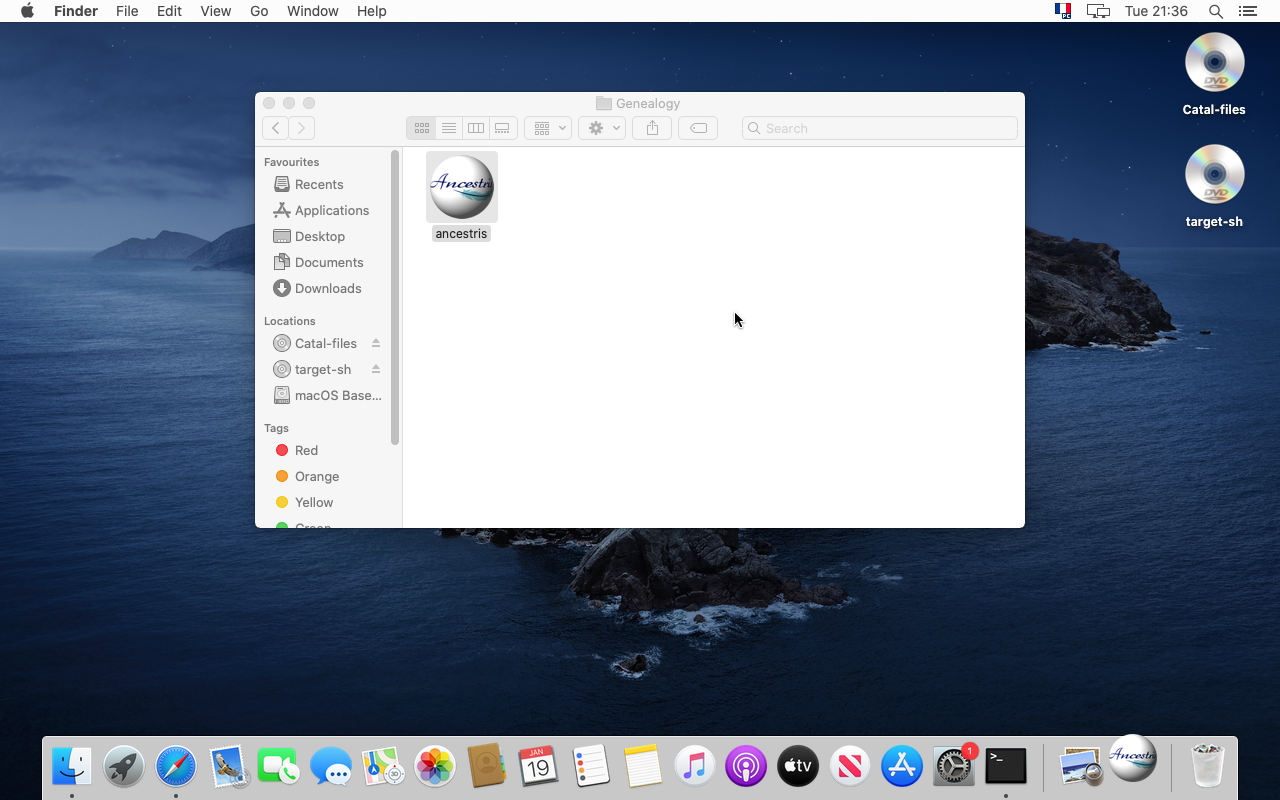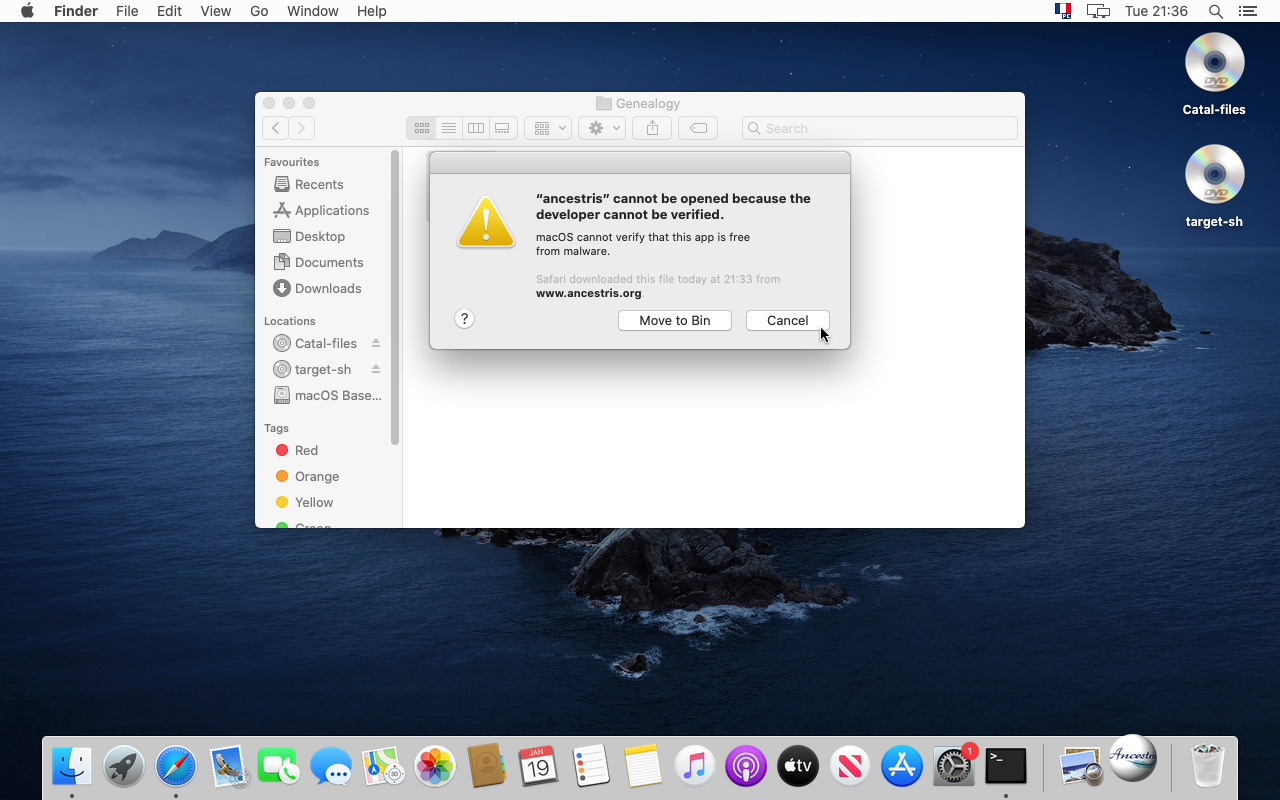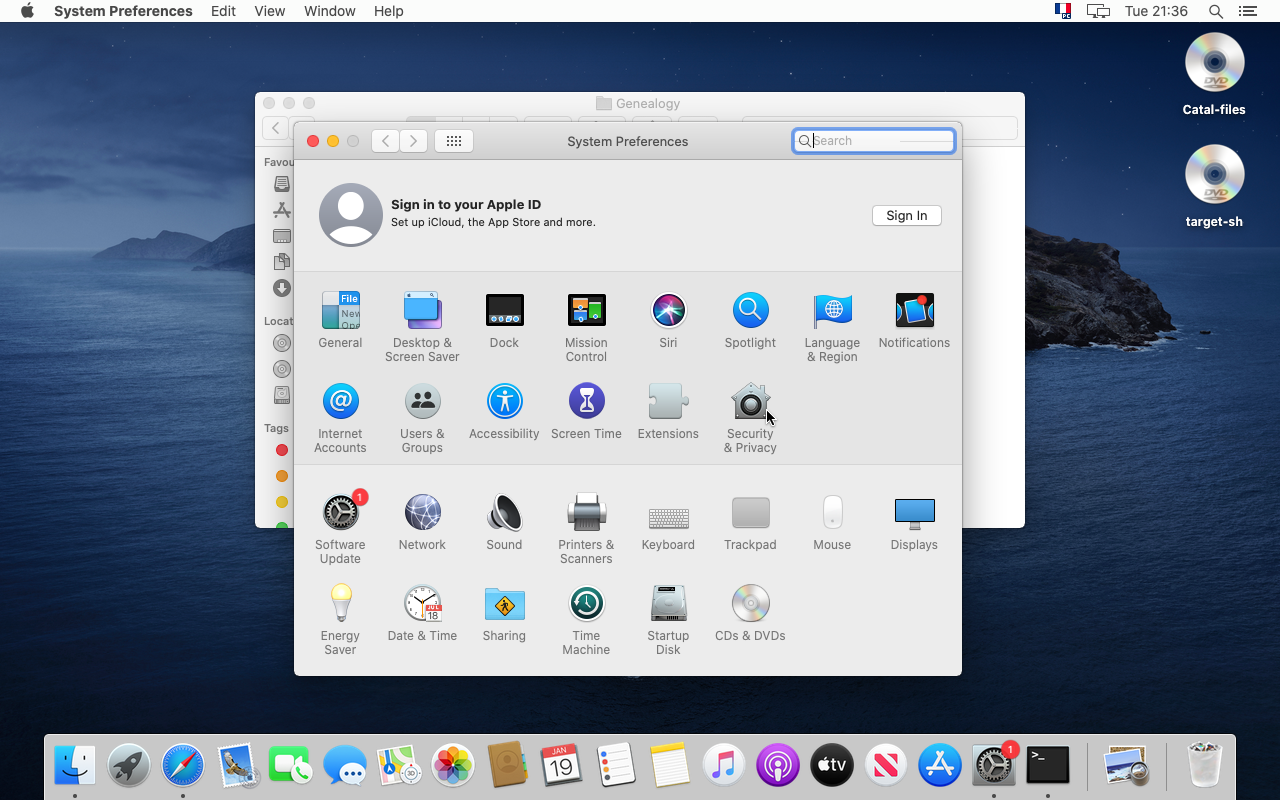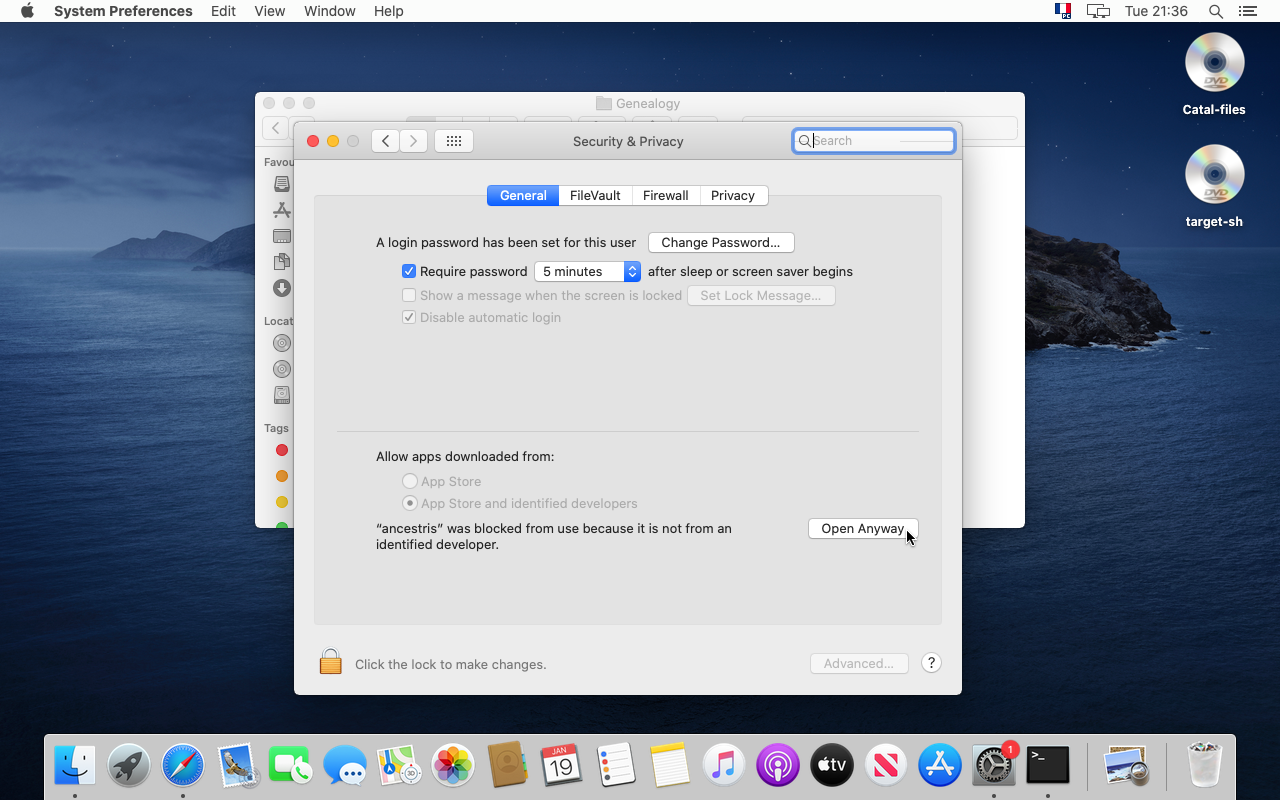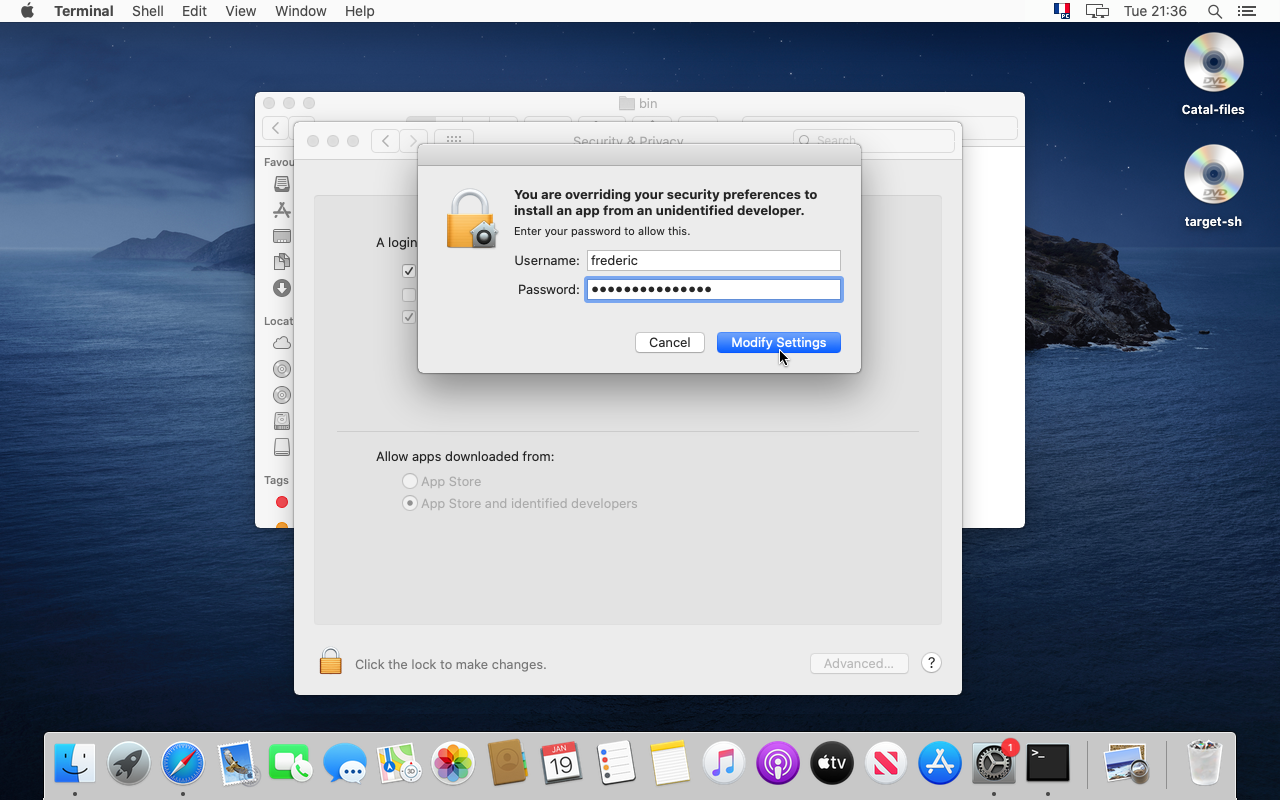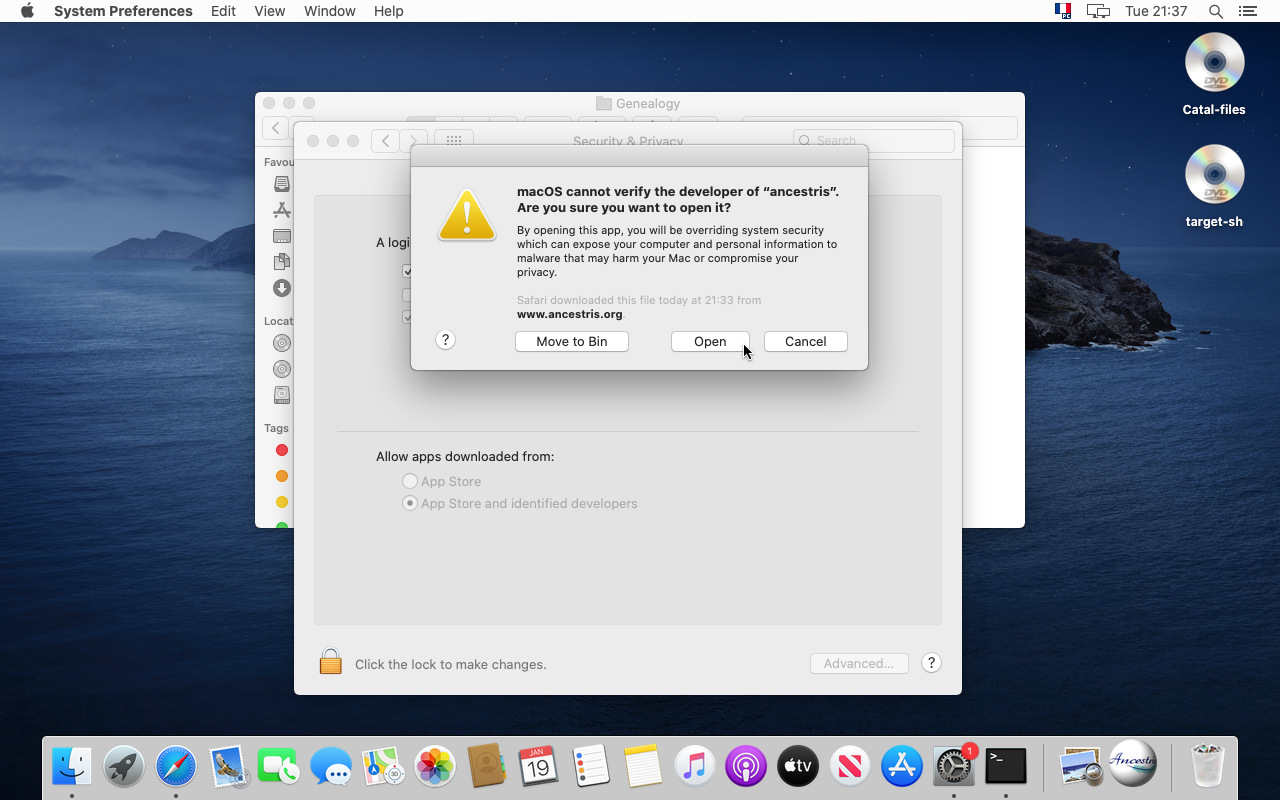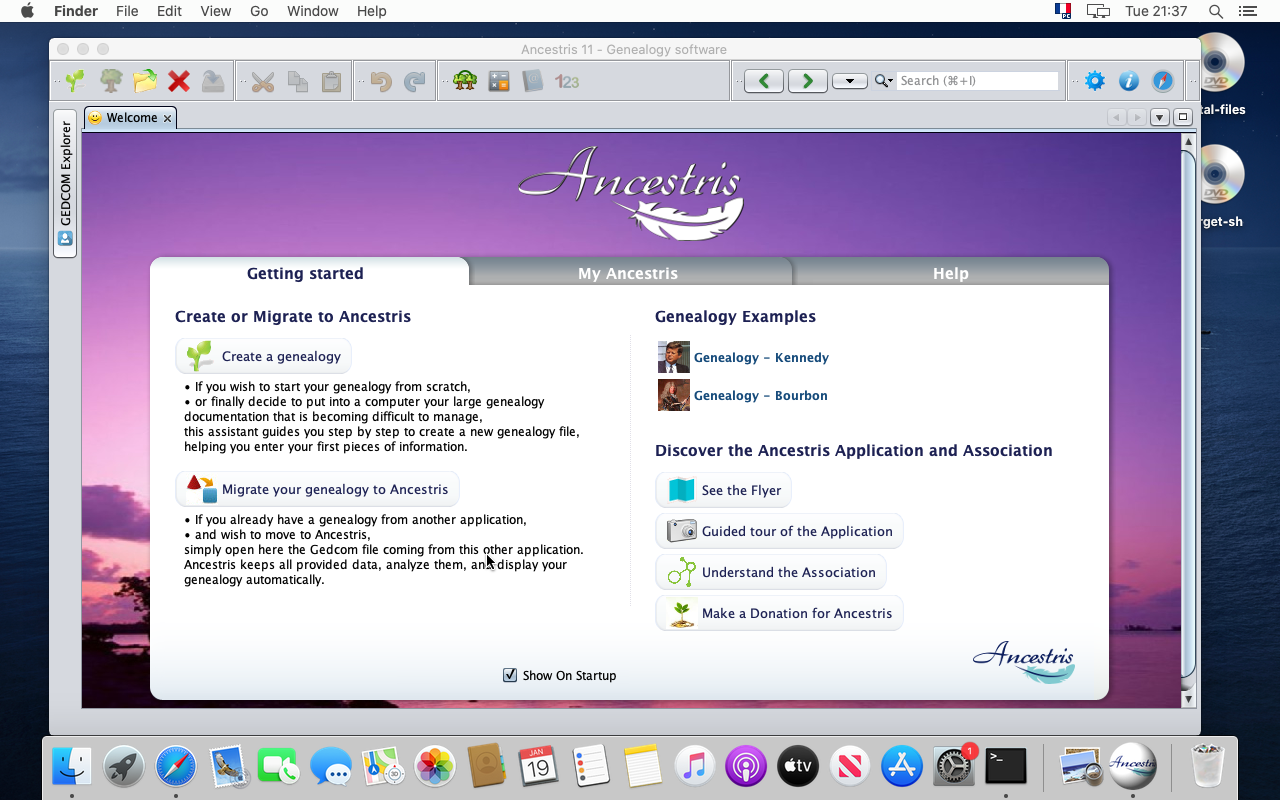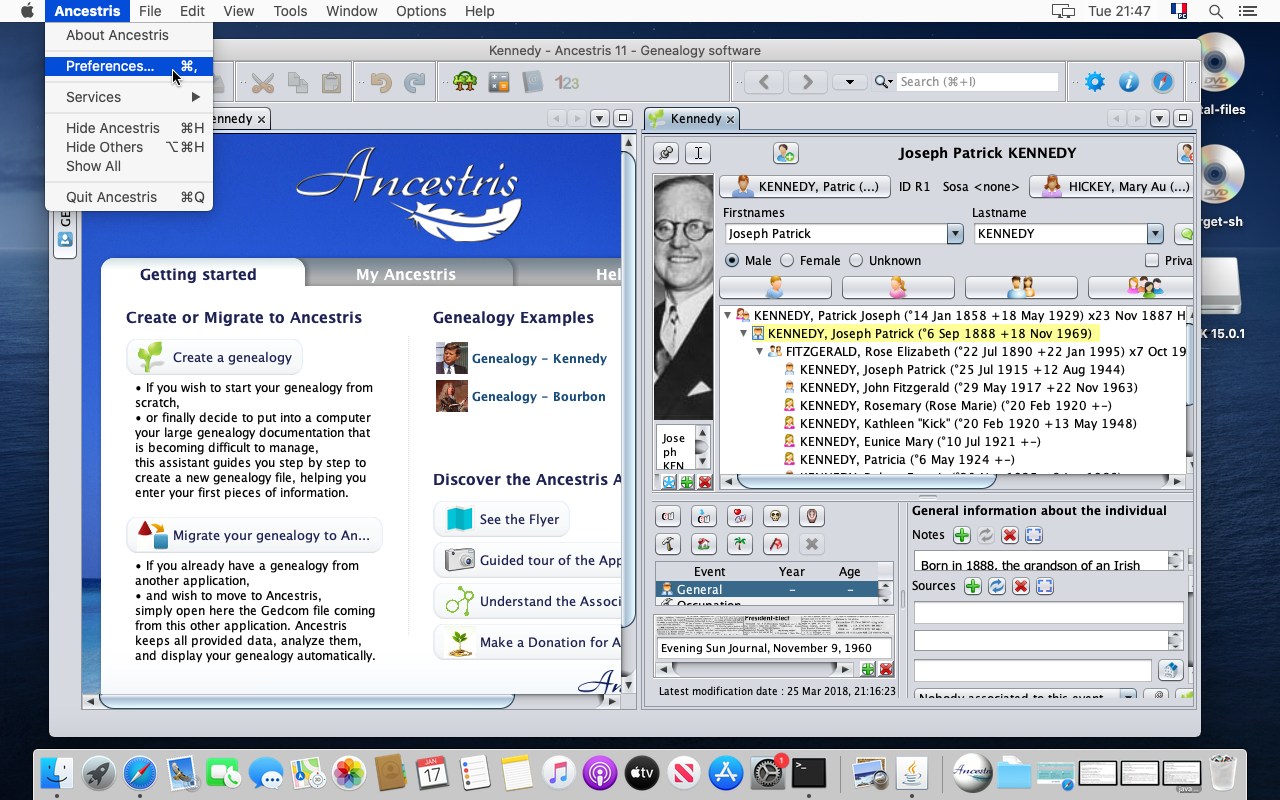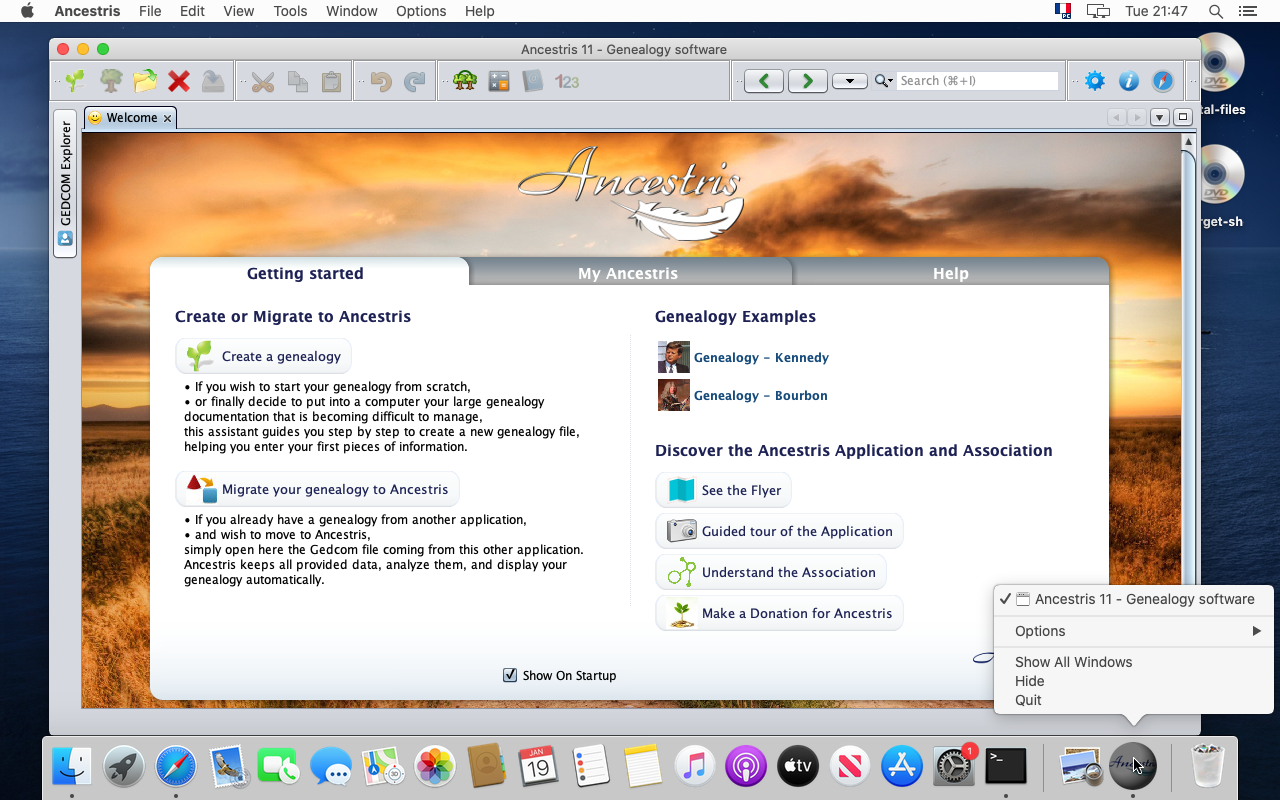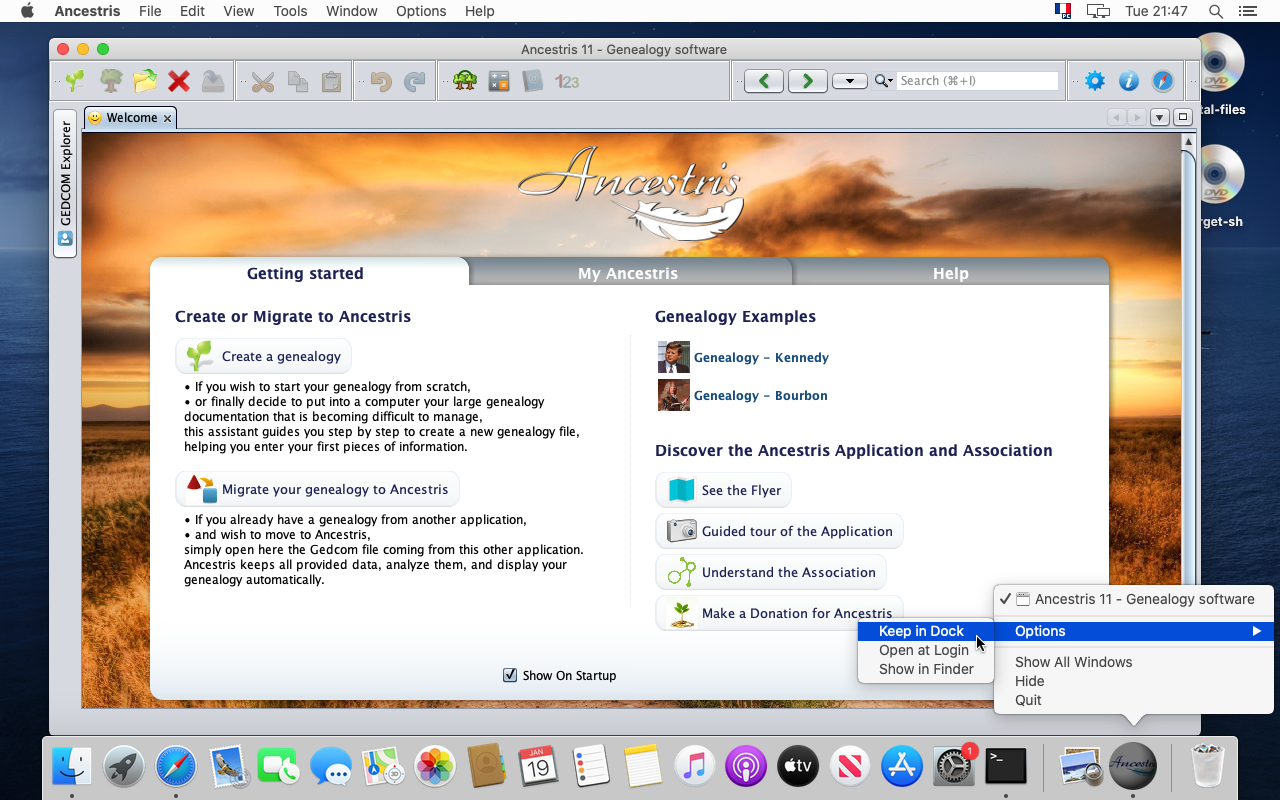Instalación paso a paso en MacOS
Esta página documenta una instalación detallada paso a paso de Ancestris en un sistema MacOS.
Mostramos un ejemplo ocurrido en enero de 2021, de la instalación de Ancestris versión 11 en MacOS Catalina.
Estos pasos incluyen lo siguiente:
- Instalación de Java que aún no estaba instalado en Catalina
Descarga de Ancestris versión 11 del sitio web seguro de Ancestris - Confirmación del control de seguridad para permitir que Ancestris se ejecute aunque provenga de un desarrollador no identificado
- Lanzamiento de Ancestris
- Creación de un icono de muelle de Ancestris
Tenga en cuenta que las capturas de pantalla que se muestran aquí pueden ser diferentes de las del sitio web actual de Ancestris o de la versión actual del software de Ancestris.
Nota especial para MacOS Big Sur:
- A partir de esta versión de MacOS, puede ser necesario especificar la ruta a la versión de java en el archivo de configuración de ancestris (consulte la sección correspondiente en esta documentación)
- Por razones de seguridad, puede que sea necesario almacenar archivos Gedcom en otra carpeta que no sea la carpeta 'Documentos'
Instalación de Java
1. Desde el escritorio de MacOS ...
2. Abra un terminal y escriba "java -version"
Si Java no está instalado, una ventana emergente le sugerirá instalarlo. Haga clic en "Más información ...".
Si java está instalado, puede ir directamente aal lapaso pantalla 11.11.
3. Estás en el sitio web de Java. Haga clic en "Descargar JDK"
Podemos ver en el sitio web que se sugirió Java 15. Instalemos esa versión aunque recomendamos usar la versión 8 u 11 que son versiones de largo plazo (ver configuración requerida).
4. GoVaya downa tola thelínea "macOS Installer" liney andhaga clickclic onen theel archivo ".dmg' filedmg"
5. ClickHaga onclic theen greenel downloadbotón button.de descarga verde.
6. DownloadingSe starts.inicia la descarga ... Wait.Espere.
7. DownloadingLa isdescarga completed.está Opencompleta. theAbra Downloadsla foldercarpeta toDescargas checkpara outverificar theel file.archivo.
8. DoubleHaga clickdoble onclic theen JDKel package.paquete JDK.
9. TheSe JDKinicia installerel starts.instalador Justde followJDK. theSolo steps.sigue los pasos.
10. TheLa installationinstalación shoulddebería berealizarse successful.correctamente. CloseCerrar thela window.ventana.
11. ThenLuego, typeescriba againnuevamente "java -version" inen thela terminal.
TheDebería followingaparecer resultel shouldsiguiente appear,resultado, indicatingque indica que Java 15 isestá installedinstalado inen ournuestro example.ejemplo.
YourYa areha nowterminado donecon withla theinstalación Javade installation.Java. Let's installInstalemos Ancestris now.ahora.
InstallationInstalación ofde Ancestris
12. GoVaya toal thesitio web https://www.ancestris.org web site
13. InEn theel menu,menú, clickhaga onclic DOWNLOAD.en ThisDESCARGAR. willEsto scrollse downdesplazará tohacia theabajo downloadhasta section.la sección de descarga.
14. ClickHaga onclic theen el botón Ancestris 11 buttondel ofpanel thede MacOS panel..
15. AllowPermita downloadslas fromdescargas thedel sitio web de Ancestris websi sitees ifla thisprimera isvez theque firstlo time you do it.hace.
16. DownloadingSe starts.inicia Itla willdescarga. takeTardará aun couplepar ofde minutes.minutos.
17. WaitEspera aun bitpoco moremás ... we¡dijimos saidun apar couplede of minutes !minutos!
18. OnceUna complete,vez movecompletado, themueva fileel toarchivo youra genealogysu folder.carpeta de genealogía.
19. ItEs ismejor bettercolocar tosu placesolicitud yourde Ancestris applicationen inuna acarpeta separateseparada folderde fromsus yourdatos genealogy data.genealógicos.
20. ToPara makeasegurarse surede itque issea thela versionversión youque expect,espera, clickhaga onclic en "QuickVista Lookrápida" Ancestris "Ancestris"en fromel themenú context menu.contextual.
21. The applicationEl panel shouldde tellla youaplicación aboutdebería theinformarle filesobre versionla andversión date.y la fecha del archivo.
22. ClickHaga clic en 'OpenAbrir ancestris' oro govuelva backa topla yourparte Genealogysuperior folderde andla clickcarpeta onde theGenealogía icony tohaga launchclic en el icono para iniciar Ancestris.
ConfirmationConfirmación ofdel thecontrol securityde check
seguridad
23. AncestrisSe startsinicia butAncestris, pero MacOS tellste youdice itque comesproviene fromde anun unverifieddesarrollador developer.no Notverificado. aNo problem.es un problema. Ancestris ises opende sourcecódigo andabierto doesy notno havetiene anyningún malware. Let's authorize it.Autoricémoslo.
24. ForPara that,eso, govaya toa thePreferencias Systemdel Preferencessistema
25. ClickHaga onclic en "SecuritySeguridad &y Privacy"privacidad"
26. ClickHaga onclic en "OpenAbrir anyway"de todos modos"
27. IfSi ites isla theprimera firstvez timeque youhace doesto, this,confirme confirmcon withsu your password.contraseña.
28. Yes,Sí, youestás areseguro. sure.Haga Clickclic en "Open"Abrir".
29. Finally,Finalmente, Ancestriscomienza starts.Ancestris.
30. YouPuede canver seela theventana Welcomede window.bienvenida.
31. PleaseTenga noteen thatcuenta fromque thedesde applicationel Menu,menú youde canla accessaplicación, thepuede Preferencesacceder anda thelas preferencias y al panel "AboutAcerca de Ancestris" panel..
KeepMantener inen dock
el muelle
32. Let'sMantengamos keepla theaplicación applicationen in theel Dock byhaciendo clickingclic onen theel icono de Ancestris iconen inel thepanel dockdel panel.Dock.
33. ChooseElija "Option"Opción" andy "KeepMantener inen Dock"el muelle".
34. ThisEso ises it.todo. Ancestris isestá installedinstalado andy inen theel Dock. Yessss ¡Sí!